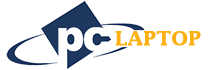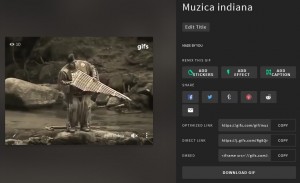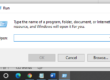Modalitati deosebite de a utiliza YouTube
Modalitati deosebite de a utiliza YouTube pot fi considerate acele modalitati care sunt specifice unui numar mic de utilizatori, care nu sunt cunoscute si necesare in mod obisnuit, dar care, la un moment dat, pot sa constituie o problema de nerezolvat, daca nu cunosti solutia!
Traim vremuri cand informatia poate fi transmisa rapid si usor prin intermediul retelelor de socializare sau a serviciilor de mesagerie. Dar ce faci daca ai de transmis doar o parte dintr-un clip video care, din nefericire, este totusi foarte mare si nu poate fi postat sau transmis pe caile obisnuite? Raspunsul pe care nu-l stiu multi dar care exista, suna asa: „Il transformi intr-un GIF!”. Pentru cei care nu stiu, „.gif” este un format de imagine care suporta scurte animatii, care pot fi asimilate cu mici „filmulete” si care se pot posta si pe Facebook! 😀
Modalitatile de a transforma un clip video intr-un .gif sunt, cum altfel, mai multe, cel mai simplu fiind cel prezentat mai jos.
Pentru a crea un .gif dintr-un clip de pe youTube este suficient sa scrieti „gif” inainte de „youtube” si… gata! Se va deschide o noua pagina, bineinteles, unde veti putea seta momentul de inceput, durata „GIF”-ului si , daca doriti, si text: un titlu, eventual cateva cuvinte – meme.
Cum se desfasoara toata secventa? Se urmareste clipul, de la inceput pana la sfarsit, si se noteaza minutul si secunda de unde vreti sa creati GIF-ul si minutul si secunda de sfarsit. Apoi modificati link-ul dupa cum am spus mai sus, adica inseratii „gif” inainte de „youtube” si asteptati incarcarea urmatoarei pagini, unde puteti sa dati – in partea de sus – un „titlu”, o denumire, GIF-ului, si sa setati momentul de inceput si cel de sfarsit (minutul si secunda), dupa care faceti click pe bifa verde din stanga si pe „Create Gif”, scris cu alb pe banda verde, in partea de jos a cadrului. Dupa cateva secunde de asteptare, timp in care este creat GIF-ul, va aparea o fereastra de interogare care va propune o seama de retele unde sa postati GIF-ul, insa aveti si „No thanks”, dupa care veti ajunge in ecranul unde puteti face totul: editare titlu, share pe Facebook, Twitter, Tumblr, Pinterest etc, adaugare „stickers”, adaugare efecte sau text aditional. In afara de asta vi se pune la dispozitie un link optimizat, un link direct si unul de incorporat (embed), iar in partea de jos, puteti face, pur si simplu, descarcarea acestuia pe computerul propriu (vezi si foto). Si gata! Il puteti apoi posta unde doriti.
In urmatorul articol vom vedea „Alte moduri interesante de utilizare YouTube”.
In caz ca aveti nevoie de informatii, sau daca aveti vreo problema „imposibila”, va asteptam la noi la sediu – str. Vintila Mihailescu nr. 7, daca locuiti in zona Crangasi, sau str. Racari nr. 14, bloc 44, sc. 1, ap. 3, daca locuiti in zona Dristor – pentru a o rezolva si pentru a va informa despre ofertele noastre, care sunt foarte avantajoase! Va putem asigura inclusiv montajul unui device, daca il achizitionati de la noi.
Nu uitati sa sunati inainte la telefon 0763 644 629 (Crangasi) sau 0765 941 097 (Dristor)!
[Daca nu vi se raspunde, insistati, pot exista probleme cu furnizorul de telefonie mobila]
Intotdeauna, parerea dumneavoastra este importanta pentru noi si am fi bucurosi daca ne-ati lasa un comentariu (mai jos) in care sa ne spuneti parerea dumneavoastra si sa ne indicati eventuale directii in care sa mergem cu explicarea diferitilor termeni sau caracteristici sau… ce anume v-ar interesa sa gasiti pe blogul nostru.
Pe maine!